

Seuraavissa taulukoissa on lueteltu tulostustöiden asetukset, joita voi muuttaa ohjauspaneelista.
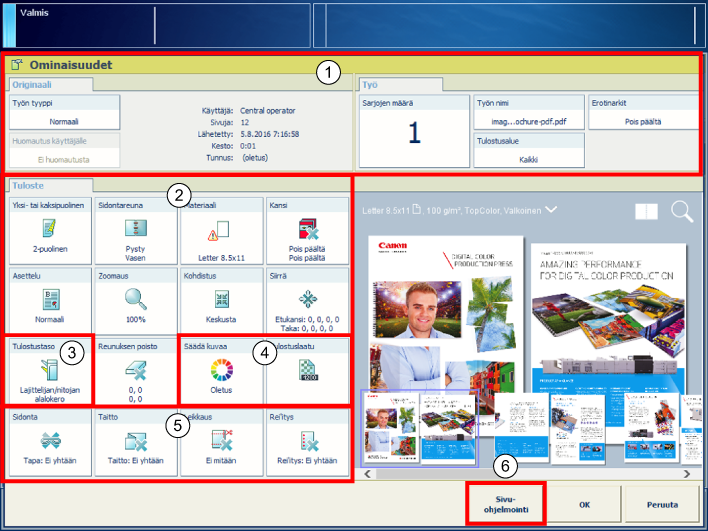
Tässä osiossa kuvataan seuraavat asetukset:
Työn yleiset asetukset
Asetteluasetukset
Luovutusasetukset
Tulostuslaadun asetukset
Viimeistelyasetukset
Sivun ohjelmointiasetukset
|
Työn asetus |
Määritettävä kohde |
|---|---|
|
[Työn tyyppi] |
Työn tyyppi Määritä työn tyyppi:
|
|
[Huomautus käyttäjälle] |
Työn ohje Lue lähettäjän ohjeet. |
|
[Sarjojen määrä] [Tark. 1. sarja] |
Sarjojen määrä Määritä sarjojen määrä:
|
|
[Työn nimi] |
Työn nimi Anna työlle uusi nimi. |
|
[Tulostusalue] |
Tulostusalue Määritä, haluatko tulostaa kaikki sivut tai tietueet vai valita tulostusalueen. |
|
[Erotinarkit] |
Erotinarkit Määritä, haluatko lisätä erotinarkit erottaaksesi eri sarjat toisistaan. Erotinarkkeina käytettävä materiaali määritetään Settings Editorissa. (Erotinsivu-, loppusivu-, lipuke-, erotinarkki- ja kansimateriaalien määrittäminen) Määritä Settings Editorissa, haluatko käyttää erotin- ja asetussivuja erottaaksesi eri työt toisistaan. (Erotin- ja loppusivujen määrittäminen) |
|
[Lask.tunnus] |
Laskutustiedot Anna työkustannusten laskutus- ja veloitustiedot:
|
|
Työn asetus |
Määritettävä kohde |
|---|---|
|
[Yksi- tai kaksipuolinen] |
Tulostettavat puolet Määritä, tulostetaanko arkin yhdelle puolelle vai kummallekin puolelle. |
|
[Sidontareuna] |
Suunta ja sidontapaikka Sisällön suunta sisältyy alkuperäisiin asetuksiin eikä sitä voi muuttaa. Voit muuttaa sidontareunaa: eli arkin reunaa, johon edellinen sivu sidotaan. |
|
[Materiaali] |
Materiaali Valitse työhön käytettävä materiaali. |
|
[Kansi] |
Kansien käyttö Määritä, haluatko käyttää kansia, ja valitse kannen materiaali. Voit määrittää myös sen, haluatko tulostaa kannen yhdelle puolelle vai kummallekin puolelle. Kansina käytettävä oletusmateriaali määritetään Settings Editorissa. (Erotinsivu-, loppusivu-, lipuke-, erotinarkki- ja kansimateriaalien määrittäminen) |
|
[Asettelu] |
Sivujen asettelu arkeilla Määritä, haluatko tulostaa useita asiakirjan sivuja arkin yhdelle puolelle, ja jos haluat, miten haluat tehdä sen:
|
|
[Zoomaus] |
Skaalausarvo Määritä, haluatko skaalata kuvan sivukoon mukaan, vai määrittää zoomauskertoimen manuaalisesti (25–400 %). |
|
[Kohdistus] |
Kuvan kohdistus arkin paikkaan Määritä, miten kuva kohdistetaan arkille: arkin kulmaan, reunaan vai keskelle. |
|
|
Peilattu ja siirretty sivuasettelu Määritä, haluatko käyttää marginaalin siirtoa. Kun säädät oletusarvoista marginaalin siirtoa, luot sidontareunan sijaintiin enemmän tai vähemmän tilaa. Enimmäissiirto on 100 mm / 3,94". Määritä, haluatko käyttää kuvansiirtoa. Kun säädät kuvansiirtoa, siirrät kuvaa arkilla. Enimmäissiirto on 100 mm / 3,94". |
|
[Reunuksen poisto] |
Kuvan marginaalin poistaminen Määritä, haluatko poistaa kuvan marginaalit. Kun säädät reunuksenpoistoa, poistat tietyt kuvan alueet, enintään 100 mm / 3,94". |
|
Työn asetus |
Määritettävä kohde |
|---|---|
|
[Tulostustaso] → [Luovutustaso] |
Luovutustaso Määritä, mitä luovutustasoa haluat käyttää. Valittu viimeistelytapa saattaa edellyttää määrätyn luovutustason käyttämistä. |
|
[Tulostustaso] → [Järjestä] |
Lajittelutapa Määritä, miten haluat lajitella tulosteet, [Sivun mukaan] vai [Sarjoiksi] |
|
[Tulostustaso] → [Lajittelu limittäin] |
Pinoamistapa Määritä, käytetäänkö limittäistä lajittelua vai ei. Pinoaminen limittäin määräytyy käytössä olevan työnkulkuprofiilin mukaan. (Työnkulkuprofiilin valitseminen) |
|
[Tulostustaso] → [Lisäasetukset] |
Luovutustapa Määritä arkkien luovutustapa valitsemallasi luovutustasolla:
|
|
Työn asetus |
Määritettävä kohde |
|---|---|
|
[Säädä kuvaa] |
CMYK-arvojen muokkaaminen työtasolla Säädä CMYK-käyriä työtasolla tarpeen mukaan. PRISMAsync Print Server -värienhallinta- ja -tulostusmoduuli varmistavat optimaalisen värintoiston käyttämälläsi materiaalilla. Joskus haluat ehkä kuitenkin muokata CMYK-arvoja työtasolla tuloksen parantamiseksi.(Työn CMYK-käyrien säätäminen) |
|
|
Värien esimääritysten valinta Valitse tarvittaessa työn oletusarvoinen värien esimääritys:
|
|
|
Värien esimääritysten määritys ja säätö Säädä valitun värien esimäärityksen väriasetuksia ja tallenna värien esimääritys tarvittaessa. Väripalkit luodaan myös Settings Editorissa. (Värien esimääritysten määrittäminen) |
|
:
|
Syöttöprofiili ja rendering intent (esitysohje) Määritä, mitä syöttöprofiileja ja esitysohjeita haluat käyttää. Tämän lisäksi voit määrittää, ohitetaanko upotetut profiilit ja upotetut esitysohjeet. CMYK-arvojen osalta voit määrittää, onko värienhallintajärjestelmän säilytettävä puhtaat prosessivärit vai noudatettava vakiovärihallintasääntöjä. |
|
|
Spottivärin kohdistus Tällä toiminnolla voit ottaa spottivärien kohdistuksen käyttöön. Jos spottivärien kohdistaminen on otettu käyttöön, valitse värien esimäärityksen värikartoitusryhmä. Värikartoitus on toiminto, joka määrittää (muuntaa) yhden tai useamman lähdeväriarvon toisiksi kohdeväriarvoiksi. Spottivärejä hallitaan ohjauspaneelissa ja Settings Editorissa. (Luo spottiväri, Sporttivärien ja spottivärikirjastojen määrittäminen) |
|
|
Rasterin valinta Määritä, haluatko muuttaa valittuja rastereita:
|
|
|
Muut värien esimääritykset Valittavissa on myös muita väriasetuksia, jotka on tarkoitettu eri tilanteisiin:
|
|
|
Tulostustarkkuus Määritä tulostustarkkuus. |
|
|
Värialueet tulosteessa Määritä, haluatko tulostaa tulosteeseen värialueet sisältävän ylimääräisen väripalkin, jolla voit tarkistaa musteen tiheyden, pisteen leviämisen ja kontrastin. Väripalkit luodaan Settings Editorissa. (Väripalkkien määrittäminen) |
|
|
Käytettyjen väriasetusten arvot tulosteessa Määritä, haluatko tulostaa käytettyjen väriasetusten arvot tulosteeseen. Tietopalkit luodaan Settings Editorissa. (Tietopalkkien määrittäminen) |
|
|
Tulostuslaadun säädöt Tulostuslaatua voi säätää useilla asetuksilla:
|
|
|
Sivunumerointi Määritä, haluatko tulostettuihin asiakirjoihin sivunumerot. |
|
Työn asetus |
Määritettävä kohde |
|---|---|
|
[Sidonta] |
Sidontamenetelmä Määritä, miten haluat sitoa asiakirjan. |
|
[Taitto] |
Taittomenetelmä Määritä, miten haluat taittaa tulostetut asiakirjat. |
|
[Leikkaus] |
Leikkaustapa Määritä, miten haluat leikata tulostetut asiakirjat. |
|
[Rei'itys] [Nuuttaus] |
Rei'itys- tai nuuttausmenetelmä Määritä tulostimeen asennetusta stanssisarjasta riippuen joko rei'itys- tai nuuttaustapa. |
|
Työn asetus |
Määritettävä kohde |
|---|---|
|
[Lisälehti] |
Lisäsivut Lisää sivu vähintään yhden sivualueen tai alasarjan edelle tai perään. |
|
[Poista] |
Sivujen poistaminen Poista vähintään yksi sivualue tai alasarja. |
|
[Valitse] |
Työn osien valinta Valitse sivualueet tai alasarjat valintaehtojen mukaan. |
|
[Yhdistä] |
Alasarjojen yhdistäminen Valitse yhdistettävät alasarjat. |
|
[Jaa] |
Alasarjojen jakaminen Valitse alasarja, jos haluat jakaa alasarjan alkuperäisiksi alasarjoiksi. |
|
[Yhdistä viimeistely] |
Alasarjojen viimeistelyasetukset Valitse vähintään yksi alasarja viimeistelyominaisuuksien käyttöä varten. |
|
[Jaa viimeistely] |
Alasarjojen alkuperäiset viimeistelyasetukset Valitse alasarja, jossa haluat käyttää alkuperäisten alasarjojen viimeistelyominaisuuksia. |